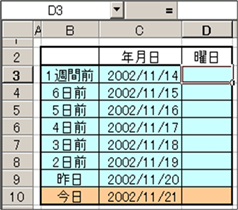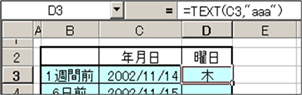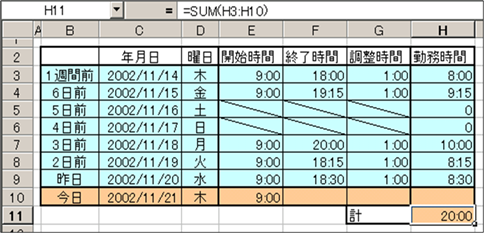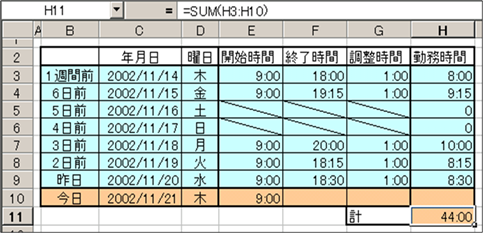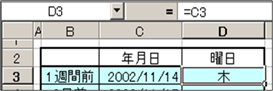|
|
|
|
|
|
|
|
|
|
|
「StiLL」Excel情報093 セル書式--時間の計算 |
|
|
|
|
|
|
|
|
|
|
|
|
|
|
■指定した日の曜日を表示するには、二通りの設定方法があります。今回はこの二つの方法での曜日の表示の仕方と、時間の合計を計算するための、表示の設定方法のご紹介です。 |
☆対応方法:曜日を表示するには、まず一つ目は、TEXT関数を使い表示形式を指定する方法があります。そして二つ目は、セルの表示形式を設定する方法となります。時間の合計を出すには、そのセルの表示形式を「[h]:mm」とします。 |
※参考までに。表示形式を「aaa」や「aaaa」、または「ddd」や「dddd」とやることで、表示される曜日の形式が異なります。 |
|
|
|
|
|
|
|
|
|
|
|
■曜日の表示 |
|
|
|
|
|
|
|
|
TEXT関数を使うと、指定した曜日を自動的に表示させることができます。 |
|
|
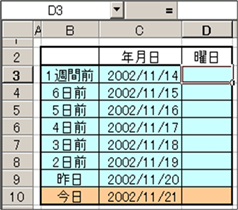
|
例えば、下図のような表があります。 |
|
|
|
|
|
|
|
|
|
|
|
|
|
|
|
|
|
|
|
|
|
|
|
|
|
|
|
|
|
|
|
|
|
|
|
|
|
|
|
|
|
|
|
|
|
|
|
|
|
|
|
|
|
|
|
|
|
|
|
|
|
|
|
|
|
|
|
|
|
|
|
|
|
|
|
|
|
|
|
|
|
|
|
|
|
|
|
|
|
|
|
|
|
|
|
|
|
|
|
|
|
|
|
|
|
|
|
|
|
|
|
|
|
|
|
|
|
|
|
|
|
|
|
|
|
|
|
|
|
|
|
|
|
|
|
|
曜日を「月」や「火」というように自動的に表示するには以下のような関数を入れいれます。 |
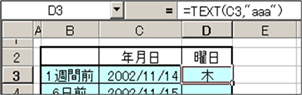
|
|
|
|
|
|
|
|
|
|
|
|
|
|
|
|
|
|
|
|
|
|
|
|
|
|
|
|
|
|
|
|
|
|
|
|
|
|
|
|
|
|
|
|
|
|
|
|
|
|
|
|
|
|
|
|
|
|
|
|
|
このように、表示形式を「"aaa"」とすると、曜日が「月」や「火」というように表示されます。 |
|
|
また、セルの書式を表示形式を「aaa」としても同様です。 |
|
|
|
|
|
|
|
|
|
|
|
|
|
|
|
|
|
|
|
|
|
|
|
|
|
|
|
|
|
|
|
|
|
|
|
|
|
|
|
|
|
|
|
|
|
|
|
|
|
|
|
|
|
|
|
|
|
|
|
|
|
|
|
|
|
|
|
|
|
|
|
|
|
|
|
|
|
|
|
|
|
|
|
|
|
|
|
|
|
|
|
|
|
|
|
|
|
|
|
|
|
|
|
|
|
|
|
|
|
|
|
|
|
|
|
|
|
|
|
|
|
|
|
|
|
|
|
|
|
|
|
|
|
|
|
|
|
|
|
|
|
|
|
|
|
|
|
|
|
|
|
|
|
|
この「aaa」にあたる箇所を以下のようにすることで、表示形式を変えることができます。 |
|
表示形式 |
実際に表示される値 |
|
|
aaa |
月、火、水、木、金、土、日 |
|
|
aaaa |
月曜日、火曜日、水曜日、木曜日、金曜日、土曜日、日曜日 |
|
|
ddd |
Mon、Tue、Wed、Thu、Fri、Sat、Sun |
|
|
dddd |
Monday、Tuesday、Wednesday、Thursday、Friday、Saturday、Sunday |
|
|
|
|
|
|
|
|
|
|
|
|
■時間の計算 |
|
|
|
|
|
|
|
|
下図のように、各日の勤務時間が計算されています。 |
|
|
|
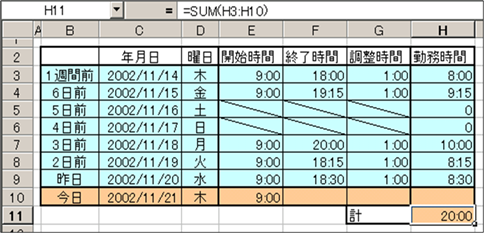
|
|
|
|
|
|
|
|
|
|
|
|
|
|
|
|
|
|
|
|
|
|
|
|
|
|
|
|
|
|
|
|
|
|
|
|
|
|
|
|
|
|
|
|
|
|
|
|
|
|
|
|
|
|
|
|
|
|
|
|
|
|
|
|
|
|
|
|
|
|
|
|
|
|
|
|
|
|
|
|
|
|
|
|
|
|
|
|
|
|
|
|
|
|
|
|
|
|
|
|
|
|
|
|
|
|
|
|
|
|
|
|
|
|
|
|
|
|
|
|
|
|
|
|
|
|
|
|
|
|
|
|
|
|
|
|
|
|
|
|
|
勤務時間の計を出そうとしてSUM関数を使っても、正しい合計時間が表示されません。 |
|
これは、Excelの通常の表示形式では、24時間以上の場合の計算がうまくできないので |
|
起こる問題です。 |
|
|
|
|
|
|
|
|
この場合、セルの表示形式を「[h]:mm」とすると、24時間以上を越える計算も正しく表示され |
|
ます。 |
|
|
|
|
|
|
|
|
|
|
|
|
|
|
|
|
|
|
|
|
|
|
|
|
|
|
|
|
|
|
|
|
|
|
|
|
|
|
|
|
|
|
|
|
|
|
|
|
|
|
|
|
|
|
|
|
|
|
|
|
|
|
|
|
|
|
|
|
|
|
|
|
|
|
|
|
|
|
|
|
|
|
|
|
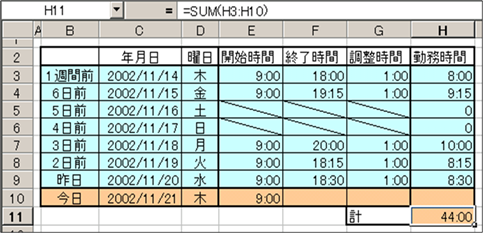
|
以下のように、正しい計算結果が表示されました。 |
|
|
|
|
|
|
|
|
|
|
|
|
|
|
|
|
|
|
|
|
|
|
|
|
|
|
|
|
|
|
|
|
|
|
|
|
|
|
|
|
|
|
|
|
|
|
|
|
|
|
|
|
|
|
|
|
|
|
|
|
|
|
|
|
|
|
|
|
|
|
|
|
|
|
|
|
|
|
|
|
|
|
|
|
|
|
|
|
|
|
|
|
|
|
|
|
|
|
|
|
|
|
|
|
|
|
|
|
|
|
|
|
|
|
|
|
|
|
|
|
|
|
|
|
|
|
|
|
|
|
|
|
|
|
|
|
|
|
|
|
|
|
|
|
|
|
|
|
|
|
|
|
|
|
|
|
|
|
|
|
Copyright(C) アイエルアイ総合研究所 無断転載を禁じます |
|
|
|
|
|
|
|
|
|
|